配置IPv6公网地址DDNS并开放外网访问端口
目前使用三大运营商宽带服务都会下发公网IPv6地址,这样我们想要在外网访问家里的路由、NAS等设备就可以直接通过IPv6地址来访问了。但是每次重新拨号后IPv6地址都会改变,而且IPv6的地址很长,这样就引出了动态域名服务,即DDNS。
其实DDNS的原理就是将本地获取到的公网IP地址告诉域名服务商,并且在IP地址发生变化时也会同步新的IP地址到域名服务器程序,这样我们只需使用域名就可以随时随地去访问家里的设备了。
为了安全起见,路由器的防火墙策略默认是禁止从外网主动访问内网的设备的,我们需要将被访问的设备上的服务对应的端口开放出来。
归纳起来其实就两步:1)DDNS;2)开放端口。
下面我们就来实际操作一下吧
一、配置IPv6 DDNS
以下是两种DDNS方法,任选其一即可
1.使用每步DDNS
首先去免费动态域名解析服务器IPV6内网穿透软件监控源码下载-青岛每步 (meibu.com)这个网站注册一个域名,如:xxxxxx.noip.cn,并且复制出注册时设置的登陆密码备用。
下载meibu.sh这个脚本,将第35行中xxxxxx.noip.cn和123456改为你自己申请的域名和登陆密码。

将meibu.sh脚本使用WinSCP等工具上传至需要做域名解析的设备中,此处以我的OpenWrt为例
SSH登陆设备
创建目录
mkdir -p /usr/share/meibu
将脚本上传至此目录(/usr/share/meibu)
赋予脚本执行权限
chmod +x /usr/share/meibu/meibu.sh
执行脚本
/usr/share/meibu/meibu.sh
查看ip.txt文件内容
ll /usr/share/meibu cat /usr/share/meibu/ip.txt
查看域名解析到的地址是否和ip.txt中的匹配
nslookup xxxxxx.noip.cn 8.8.8.8
如果两个地址一致则表明解析成功
添加定时任务
crontab -e
添加以下内容
* * * * * /bin/sh /usr/share/meibu/meibu.sh
这样每分钟就会查询一次IP地址,有变化时就将新的IP地址绑定到域名上
2.使用dynv6 DDNS
去Free dynamic DNS for IPv6 (dynv6.com)这个网站注册一下,使用邮箱确认(注:邮箱链接确认可能需要梯子)后登陆
到dynv6这儿创建一个域名
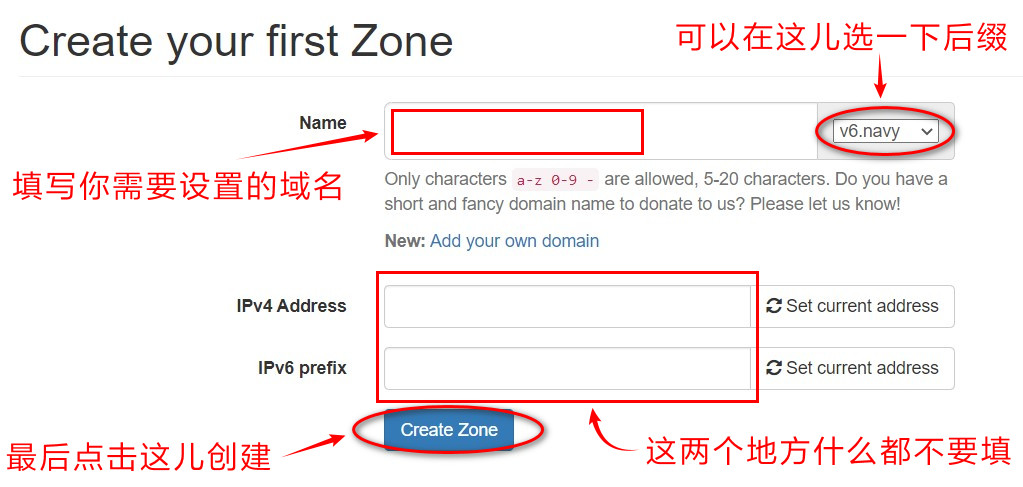
创建好后切换到instructions标签,如下图,复制域名和token备用
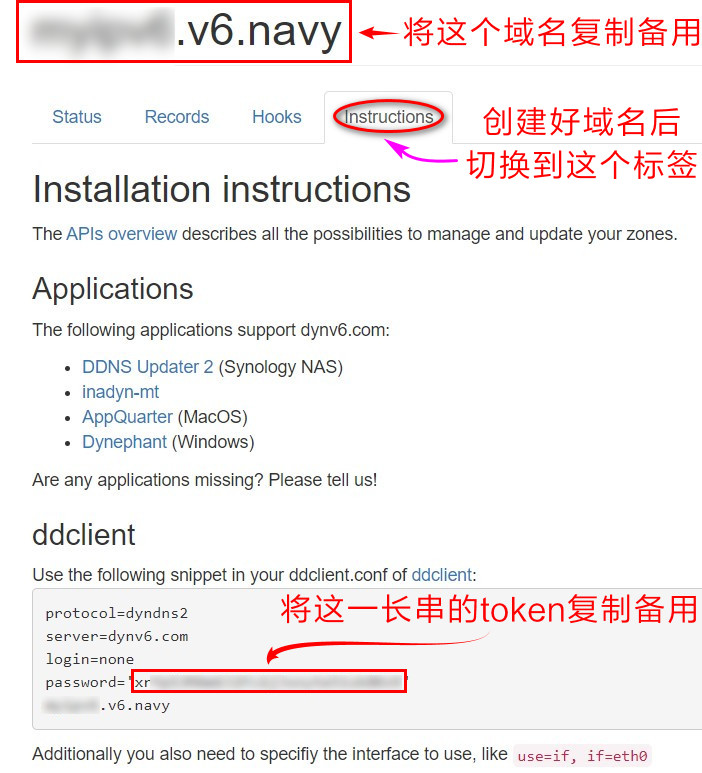
下载dynv6.sh这个脚本文件
SSH登陆设备
创建目录
mkdir -p /usr/share/dynv6
上传脚本至/usr/share/dynv6目录中
赋予脚本执行权限
chmod +x /usr/share/dynv6/dynv6.sh
输入以下命令进行解析(注意将红字部分替换为自己的token和域名)
token=xxxxxxxxxxxxxxxxxxxxxxxxxxxxxx /bin/sh /usr/share/dynv6/dynv6.sh xxxxxx.v6.navy
查看域名解析到的地址
nslookup xxxxxx.v6.navy 8.8.8.8 cat /usr/share/dynv6/.dynv6.addr6
两个地址一致则域名解析成功
添加定时任务
crontab -e
添加以下内容
* * * * * token=xxxxxxxxxxxxxxxxxxxxxxxxxxxxxx /bin/sh /usr/share/dynv6/dynv6.sh xxxxxx.v6.navy
二、开放外网访问端口
防火墙的设置都是在主路由上进行的,这里分别以主路由是Padavan和OpenWrt开放8088端口为例。
1.Padavan开启IPv6外网访问端口
(1)开启路由器自身端口
ip6tables -A INPUT -p tcp --dport 8088 -j ACCEPT ip6tables -A OUTPUT -p tcp --sport 8088 -j ACCEPT
(2)开启局域网其他设备端口
ip6tables -A FORWARD -p tcp --dport 8088 -j ACCEPT
(3)开机自动开放端口
在“高级设置”->“自定义设置”->“脚本”->“在防火墙规则启动后执行:”最后添加以下内容
# 开启路由器自身端口 ip6tables -A INPUT -p tcp --dport 8088 -j ACCEPT ip6tables -A OUTPUT -p tcp --sport 8088 -j ACCEPT # 开启局域网其他设备端口 ip6tables -A FORWARD -p tcp --dport 8088 -j ACCEPT
点击最下面的“应用本页面设置”
2.OpenWrt开启IPv6外网访问端口
(1)开启路由器自身端口
ip6tables -I INPUT -p tcp --dport 8088 -j ACCEPT ip6tables -I OUTPUT -p tcp --sport 8088 -j ACCEPT
(2)开启局域网其他设备端口
ip6tables -A zone_wan_forward -p tcp -m tcp --dport 8088 -m comment --comment Allow-8088 -j zone_lan_dest_ACCEPT
或者
ip6tables -I FORWARD -p tcp --dport 8088 -j ACCEPT
(3)开机自动开放端口
vim /etc/rc.local
在exit 0上面添加
# 开启路由器自身端口 ip6tables -I INPUT -p tcp --dport 8088 -j ACCEPT ip6tables -I OUTPUT -p tcp --sport 8088 -j ACCEPT # 开启局域网其他设备端口 ip6tables -I FORWARD -p tcp --dport 8088 -j ACCEPT
保存退出
附:使用socat转发内网IPv4服务
如果不是访问局域网NAS这类对传输速度要求特别高的设备,可以在主路由上使用socat来进行转发,这样就只需要在主路由上配置一次DDNS,然后想访问局域网哪个设备只需配置socat转发并开启主路由自身的外网访问端口即可,如外网访问主路由的IPv6 8088端口时转发至内网设备的192.168.2.110:80这个服务,只需执行以下命令即可:
nohup socat TCP6-LISTEN:8088,reuseaddr,fork TCP4:192.168.2.110:80 > /dev/null 2>&1 &
开机自动执行转发
Padavan固件:找到“高级设置”->“自定义设置”->“脚本”->“在路由器启动后执行:”,添加以下命令
nohup socat TCP6-LISTEN:8088,reuseaddr,fork TCP4:192.168.2.110:80 > /dev/null 2>&1 &
点击最下面的“应用本页面设置”
OpenWrt固件:将上面的命令添加到/etc/rc.local文件(exit 0上面)中,保存退出。




 浙公网安备 33010602011771号
浙公网安备 33010602011771号